Comment installer Skype sur Ubuntu 18.04
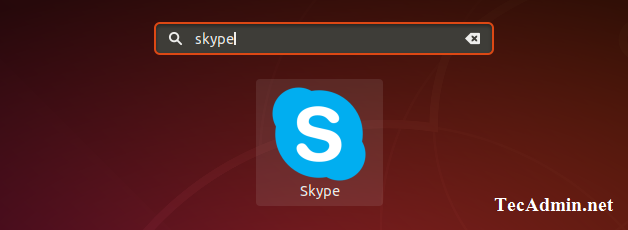
- 4143
- 496
- Thomas Richard
Skpye est l'application la plus populaire dans le monde de l'Internet pour les appels audio / vidéo, la vidéoconférence et le support incroyable de la messagerie instantanée et du partage de fichiers. Actuellement Skype 8.58 est disponible en téléchargement à partir de la page de téléchargement officielle de Skype. Vous trouverez ci-dessous les quelques caractéristiques clés de Skype et des instructions d'installation.
Fonctionnalités Skype
La dernière version de Skype a un certain nombre de fonctionnalités, utile pour un petit bureau ainsi qu'une grande entreprise.
- Appel audio (Skype gratuit à Skype)
- Appel video
- Vidéo conférence
- Partage de fichiers
- Partage d'écran
- Partage d'écran de groupe
- Appels aux mobiles et aux lignes fixes
- Et bien d'autres fonctionnalités…
Étape 1 - Téléchargez le package Skype Debian
Tout d'abord, téléchargez le package Skype pour le système Debian à partir de sa page de téléchargement officielle. Vous pouvez également utiliser la commande ci-dessous pour télécharger le dernier package Debian disponible.
wget https: // repo.skype.com / le dernier / skypeforlinux-64.deb
Étape 2 - Installez Skype sur Ubuntu
Utilisez la commande suivante pour installer le package Skype téléchargé sur votre système Ubuntu.
sudo dpkg -i skypeforlinux-64.deb
Dans le cas de la commande ci-dessus, il n'a pas réussi à installer le package en raison de toute commande de dépendance.
sudo apt-get install -f
Étape 3 - Lancez Skype
Utilisez votre bouton Skype de tableau de bord pour démarrer Skype sur votre système, ou vous pouvez également utiliser la commande suivante.
skypeforlinux
Pour la première fois, cela incitera à accepter un accord.
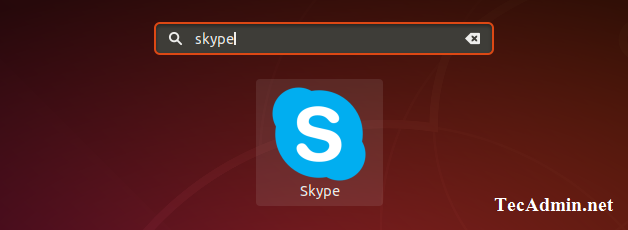
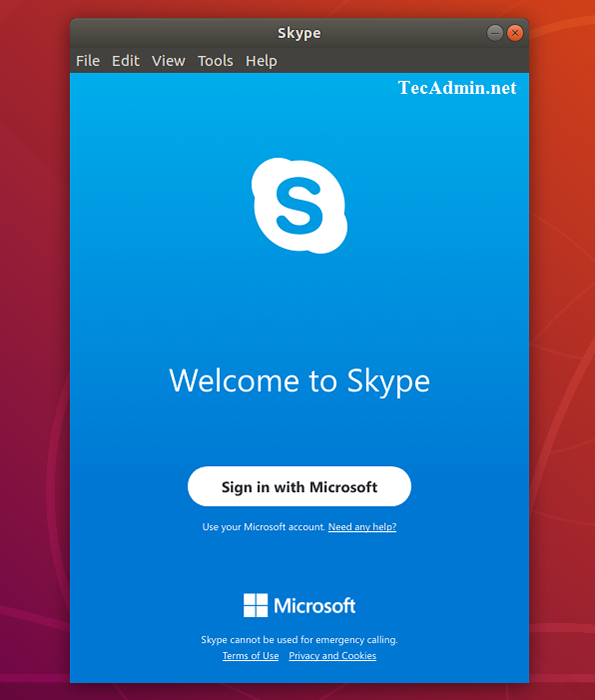
- « Réinitialisez le mot de passe de l'administrateur Sugarcrm via SQL ou PhpMyAdmin
- Comment installer NRPE sur Centos / Rhel 9/8/7 »

